シナリオの使い方
最終更新日 2012/7/5
メニューバー「ツール」のソルバーに続いて、シナリオの使い方です。
Apache OpenOffice の表計算ドキュメント(Calc)の使い方を確認します。
無料総合オフィスソフトウェア - OpenOffice.org 日本語プロジェクト
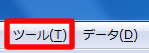

メニューバー「ツール」のシナリオは、作成したシナリオを切り替えて比較する機能です。
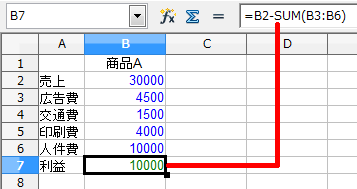
ここでは、既存データから複数のシナリオを作成して比較したいと思います。
上の画像の例では、「商品A」の利益を計算しています。
売上から、広告費/交通費/印刷費/人件費を引いた値が利益です。
表示/値の強調表示を選択して、数値は青色で数式は緑色で表示しています。
スポンサーリンク
複数のシナリオを作成して、結果を比較します。
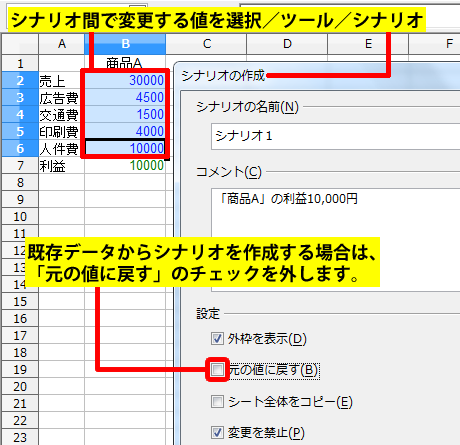
シナリオ間で変更する値を選択して、ツール/シナリオをクリックします。
上の画像の例では、シナリオ間で変更する値は「売上~人件費」です。
ツール/シナリオをクリックすると、シナリオの作成ダイアログボックスが表示されます。
シナリオの名前とコメントを入力します。
既存データからシナリオを作成する場合は、元の値に戻すのチェックを外します。
元の値に戻すは、アクティブなシナリオの値が変更されたときに、シナリオも変更する機能です。
今回は既存データの値を変更してシナリオを作成するので、元の値に戻すのチェックは外しておきます。
シナリオの作成ダイアログボックスの OK をクリックすると、シナリオが作成されます。
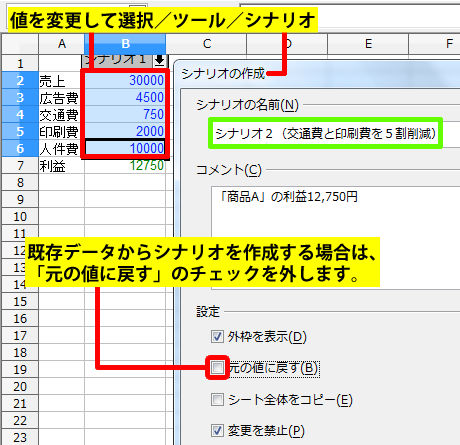
続けて、別のシナリオを作成します。
交通費と印刷費を5割削減するとして、値を入力しました。
「売上~人件費」のセルを選択して、ツール/シナリオをクリックします。
シナリオの作成ダイアログボックスで、シナリオの名前とコメントを入力します。
既存データから続けてシナリオを作成するので、元の値に戻すのチェックは外しておきます。
シナリオの作成ダイアログボックスの OK をクリックすると、2つ目のシナリオが作成されます。
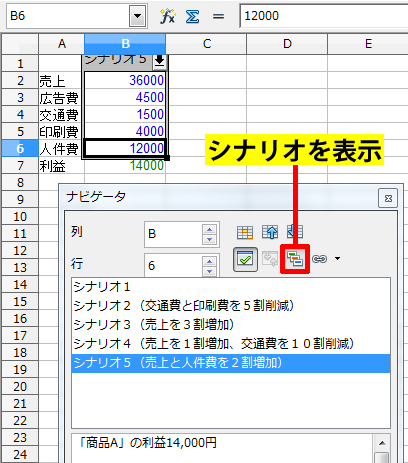
今回は、同様の操作で5つのシナリオを作成しました。
作成したシナリオは、ナビゲーターダイアログボックス(F5)に表示されます。(ナビゲーターダイアログボックス上部でシナリオに切り替えます)
シナリオ名を選択すると、シナリオのコメントが表示されます。
シナリオ名をダブルクリックすると、シナリオが切り替わります。
シナリオ名を右クリックすると、削除とプロパティが表示されます。
シナリオを削除する場合は、削除を選択します。
シナリオを再編集する場合は、プロパティを選択します。
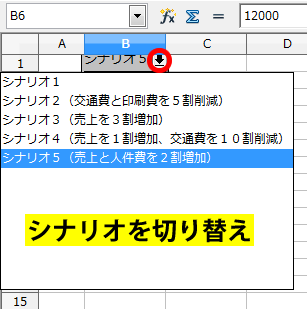
シナリオは、シート内で切り替えることもできます。
シナリオを切り替えて結果を確認できます。
スポンサーリンク